新电脑怎么装系统win7(新电脑如何装系统win7)
时间:2024-05-27阅读量:作者:大白菜
新电脑一般自带了操作系统,不过有的用户可能并不喜欢预装的版本,想要安装符合自己操作习惯的版本,那么在这种情况下,可以考虑重装系统。这里介绍u盘重装系统的方法,并且以安装win7为例,有重装系统需求的用户可以参考,请先了解注意事项再开始操作
新电脑一般自带了操作系统,不过有的用户可能并不喜欢预装的版本,想要安装符合自己操作习惯的版本,那么在这种情况下,可以考虑重装系统。这里介绍u盘重装系统的方法,并且以安装win7为例,有重装系统需求的用户可以参考,请先了解注意事项再开始操作,以免造成损失。

一、必备工具
1、软件:大白菜U盘启动盘制作工具
2、Windows 7镜像文件:从MSDN网站或其他可靠来源下载。
3、8GB或更大的U盘:用来制作U盘启动盘和存放系统镜像文件。
二、注意事项
1、使用大白菜工具需要关闭所有的防病毒软件,不让其干扰操作。
2、制作启动盘时,U 盘上的所有数据都将被删除,请提前备份重要数据。
3、重装系统时,系统盘上的所有数据将被删除,请提前备份重要数据。
三、制作u盘和重装系统的步骤
1、插入一个空白的 U 盘到电脑的 USB 接口上。

2、打开大白菜制作工具,并按照提示选择你要制作的 U 盘,然后开始制作启动盘。
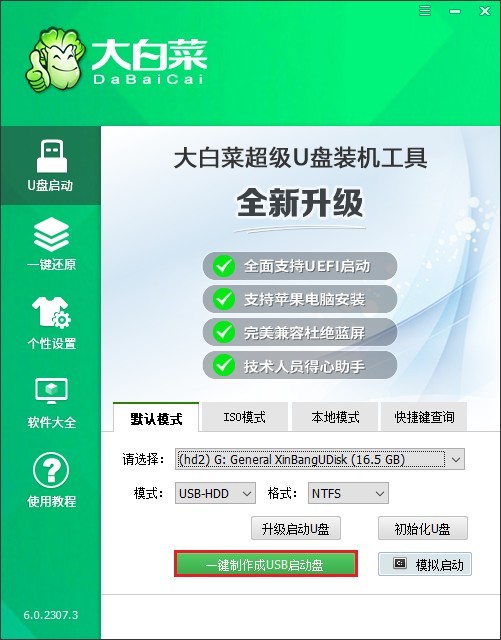
3、制作启动盘的过程可能需要一段时间,具体时间取决于系统镜像文件的大小和你的计算机性能。
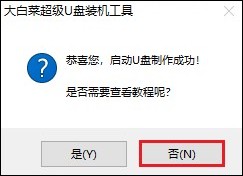
4、下载Win7镜像文件:打开msdn网站,选择合适的镜像文件进行下载。
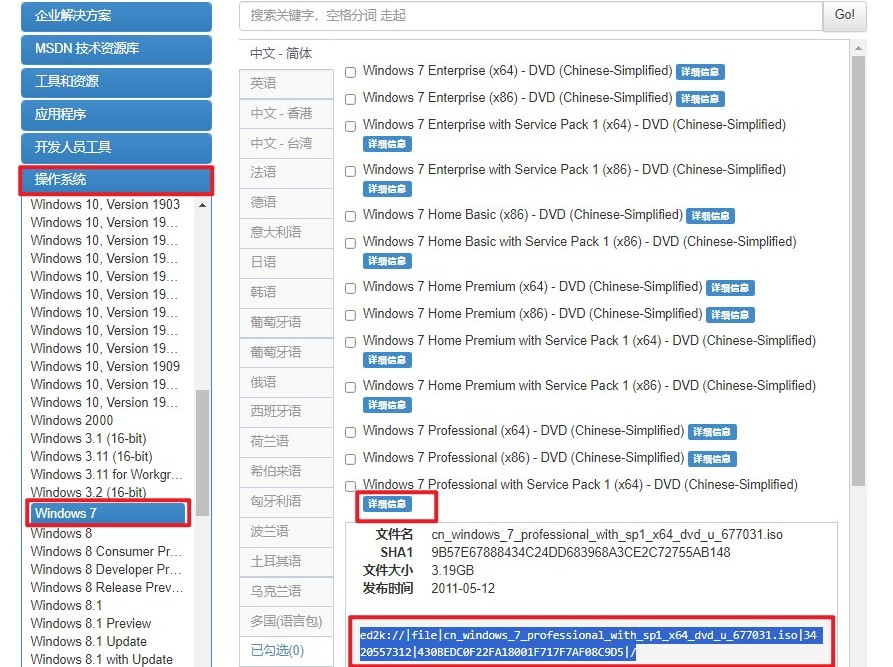
5、下载过程需要耐心等待,下载完成后将系统镜像文件拷贝到U盘当中。

6、将制作好的启动盘插入需要安装系统的电脑的 USB 接口,开机时按下相应的U盘启动快捷键进入启动菜单设置界面。
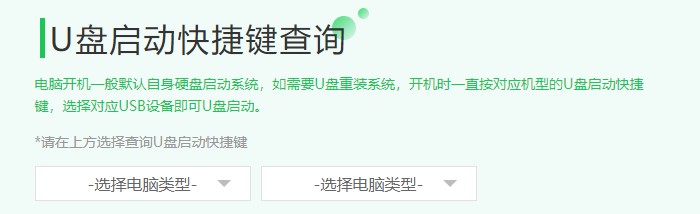
7、在启动选项中将 U 盘设置为第一启动项。
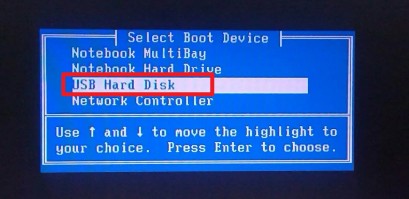
8、电脑接下来从进入U盘PE系统。
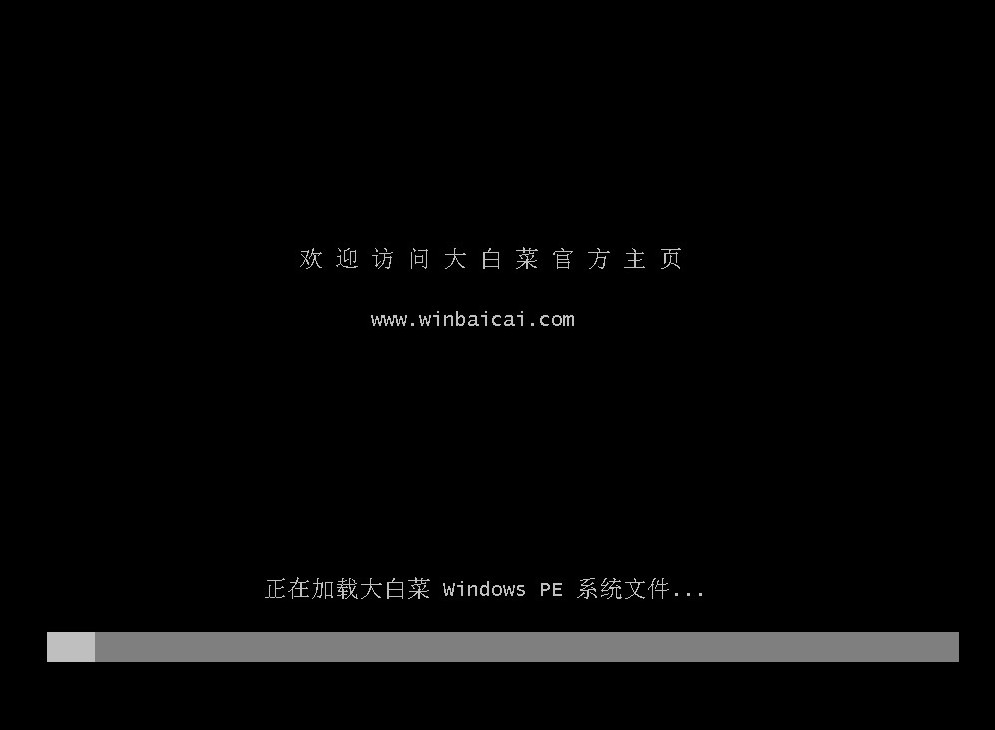
9、打开装机工具,选择win7系统文件以及安装位置,点击“执行”。
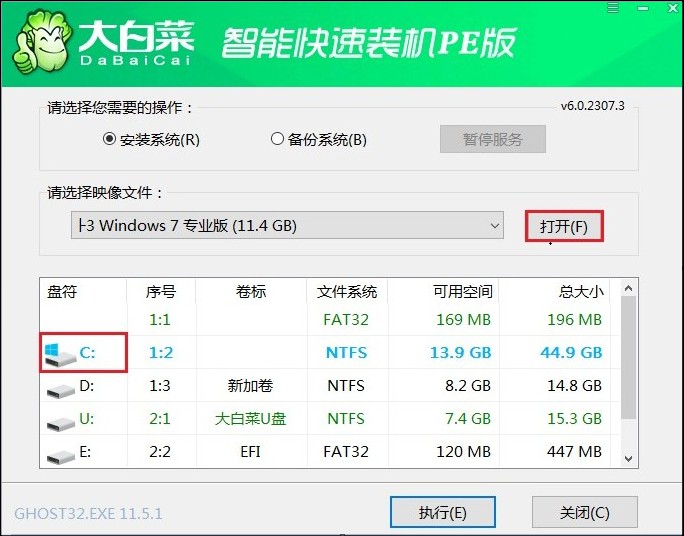
10、点击“是”。
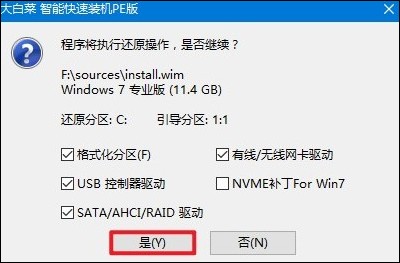
11、安装过程需要一段时间,请耐心等待。安装完成后,电脑将自动重启,并进入win7系统。
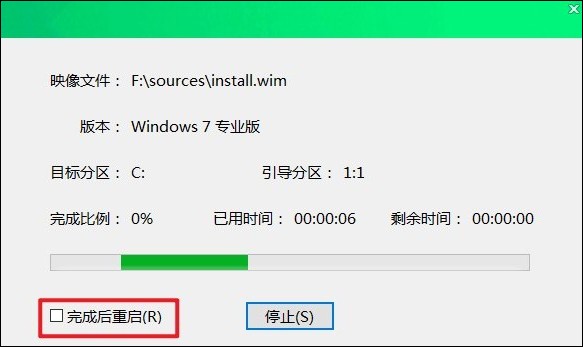
12、现在你可以体验win7系统了。
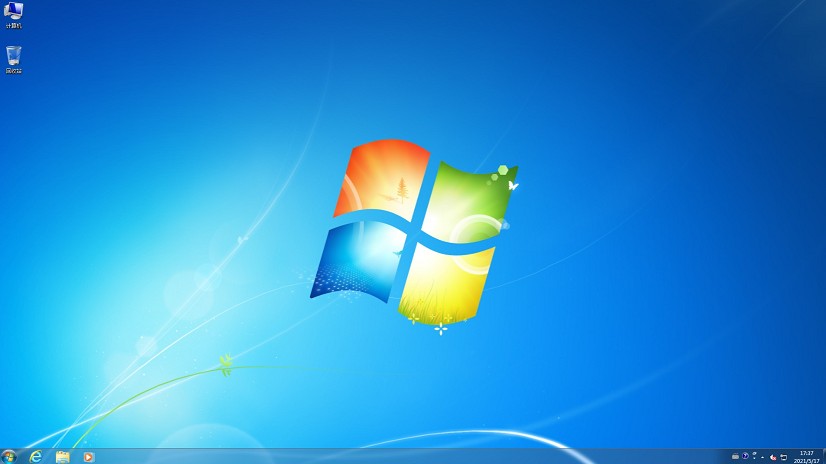
以上教程讲解了,新电脑如何装系统win7。按照这几个步骤使用u盘重装系统,操作顺利的话,你已经将预装系统替换成你系统的操作系统。注意,重装系统需要备份重要文件,包括重要的桌面文件、浏览器收藏夹等等,以免丢失。